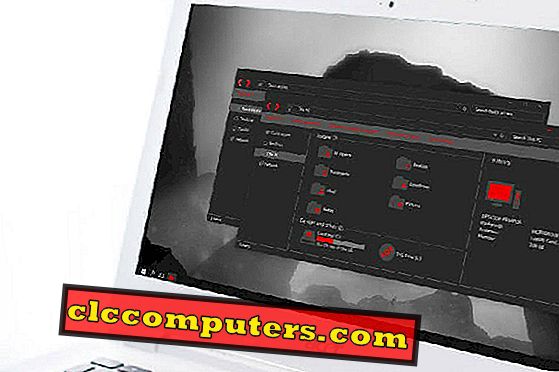
بقدر ما نعلم ، ميزة Windows 10 dark هي ميزة مطلوبة للغاية في Windows 10. عندما تم إصدار Windows 10 عالمياً ، كان خيار التخصيص الأكثر جاذبية هو امتيازات اللون. في نظام التشغيل windows 10 الأول ، جاء مع نسختين ، Dark & Light ، والتي تسببت في بعض التطبيقات الأصلية ، مثل تطبيق الإعدادات على واجهة مستخدم سوداء اللون. منذ ذلك الحين ، أجرت Microsoft الكثير من التغييرات في واجهة المستخدم ، بما في ذلك ألوان Accent ، على الرغم من أنها لم تعوضها ، فهي واجهة مستخدم مظلمة بالكامل. بدافع الفضول ، قام المطورون بإعداد سمات Dark الخاصة بهم والتي تحول بيئة windows 10 بأكملها إلى الظلام.
دعنا نذهب إلى تلك السمات المظلمة الرائعة التي تبدأ من السمة الافتراضية لـ Windows 10 Dark.
ملاحظة المحرر: يُنصح بإنشاء نقطة استعادة قبل تجربة سمات الطرف الثالث على Windows والقيام بذلك على مسؤوليتك الخاصة.
ويندوز 10 الافتراضي الظلام الموضوع
هذا هو الذي ذكرته في المقدمة. بعد تطبيق هذا السمة الغامقة من تطبيق الإعدادات ، ستظهر جميع التطبيقات الأصلية في واجهة المستخدم الداكنة. يتم تطبيقه فقط على تلك التطبيقات التي تدعم سمة Windows 10 Dark افتراضيًا. تدعم جميع تطبيقات المصنع هذا السمة الغامقة ، على الرغم من أن هذا السمة الغامقة لا يمكن أن يغير Windows Explorer إلى الظلام. فيما يلي كيفية تطبيق السمة Dark الافتراضية على Windows 10 الإصدار 1803.

افتح إعدادات Windows. انقر فوق ابدأ. على الشريط الجانبي الأيسر ، انقر على أيقونة معدات الغزل. الآن انقر على التخصيص في الشاشة التالية. ثم في علامة تبويب اللون ، قم بالتمرير لأسفل لرؤية " اختيار وضع التطبيق الافتراضي ". أدناه لديك لاختيار خيار ، سواء الظلام أو النور. هذا كل شيء ، لقد فعلت ذلك.
يحتوي نظام Windows 10 على بعض القيود. لا يمكن تطبيق هذا المظهر الغامق على تطبيقات الطرف الثالث بخلاف تطبيقات Windows Store. حتى بالنسبة للتطبيقات من متجر Windows ، تحتاج أيضًا إلى دعم السمة المظلمة لتعكس التغييرات.
ليلية W10 الظلام الموضوع
عنوان Windows 10 الليلي هو أحد أفضل مظاهر Windows 10 Dark حتى الآن. لأنه يأتي مع واجهة مستخدم مظلمة لطيفة تشعر أنك أفضل بكثير من الافتراضي. هذا الموضوع غير متوافق مع أقدم إصدارات Windows أو Windows 7 أو Windows 8 و 8.1. W10 Dark Theme هو وجود توافق كامل مع نظام التشغيل Windows 10. لن تلاحظ أي تأخير في استخدام هذا الموضوع لتعديل واجهة المستخدم الخاصة بك. يوفر لك سريعًا للغاية وينظف واجهة المستخدم. يحول هذا المظهر الخاص بك كل عنصر من عناصر واجهة المستخدم الخاصة بنظام Windows إلى عنصر ذي نكهة داكنة ، من File Explorer إلى الكل.

ليس من السهل امتلاك سمة Nocturnal windows 10 dark على جهاز الكمبيوتر الخاص بك إلا إذا قمت بتثبيت بعض تطبيقات الطرف الثالث . بمجرد تنزيلها جميعًا ، يمكنك اتباع دليل تثبيت مظهر Deviantart.
لاحظت أيضًا أن هذا السمة يستخدم Sans Semibold كخط أساسي. إذا لم تقم بتثبيت الخط المحدد ، فلن تكون قادرًا على تحقيق أقصى استفادة من Nocturnal Dark Theme.
ليلة مظلمة موضوع الروابط: كلاسيك شل | UXStyle | فوز ايرو | OldNewExplorer
دليل للتثبيت: ليلية Windows 10
بعد الظلام سماوي الموضوع
After Dark Cyan هو سمة Dark أخرى تهدف إلى إنشاء الإصدار 10 threshold2 windows 10 10586. يوفر هذا السمة dark المزيد من التخصيص لـ Windows 10 UI. يغطي هذا المظهر أيضًا البيئة بأكملها باستخدام مجموعات الألوان الداكنة والسماوية. انها حرة وكذلك خالية من الإعلانات. هنا نحتاج أيضًا إلى أداة PatchUXStyle لأداة التعديل بحيث يمكنك تثبيت السمة أو تخصيصها لاحقًا.
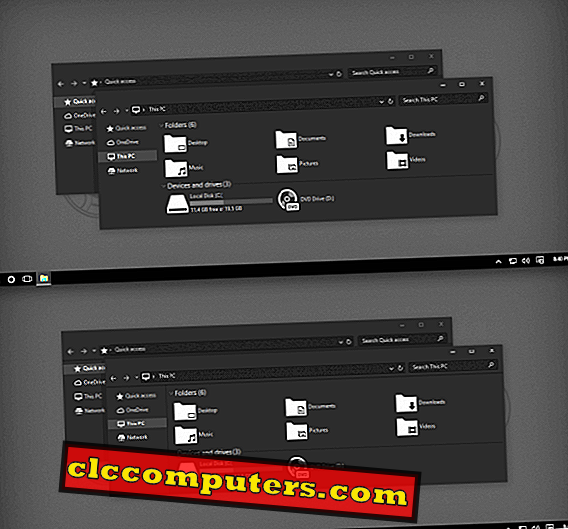
يبدو السمة تمامًا مثل الواجهة الجديدة تمامًا التي تتميز بتجربة السوائل نظرًا لأنه أفضل من أجل Windows 10 November Update. دليل التثبيت الوصفي متاح في موقع التنزيل. يرجى الذهاب من خلال الملف التمهيدي للتثبيت المتتابع للموضوع. تمنحك حرية تخصيص السمة باستخدام PatchUXStyle أفضل تجربة.
دليل التثبيت: بعد الظلام سماوي
Penumbra 10 Dark Theme
سمة Penumbra Dark مناسبة تمامًا لأولئك الذين يريدون الظلام الداكن على بيئة Windows الخاصة بهم. هذا المظهر الغامق يفضل الألوان الداكنة المحايدة لإظهار المظهر الداكن البسيط في البساطة. يبدو Penumbra بسيطًا جدًا وسهل المشاهدة. ليس من السهل تثبيت هذا المظهر أيضًا.

هنا أيضا سوف تحتاج إلى تثبيت اكراميات القرص. يقترح هذا السمة أيضًا خطها الخاص للتجربة الكاملة ، Open Sans. بعد تنفيذ كل هذه الأمور ، يمكنك اتباع دليل التثبيت الموضح في الرابط أدناه.
دليل التثبيت: Penumbra 10 Dark Theme
GreyEve Theme لنظام التشغيل Windows 10
بادئ ذي بدء ، أود أن أقول لكم ، هذا الموضوع ليس مظلمًا تمامًا. أيضًا ، لا يسمح لك بتخصيصه لراحتك. السمة تمتلك اللون الرمادي الصغير مع التباين العالي. إذا كنت معتادًا على واجهة مستخدم بلون رمادي عالي التباين ، فيمكنك الانتقال إلى GreyEve ، لأن بعض التطبيقات قد تبدو مختلفة تمامًا.

تركيب هذا الموضوع بسيط جدا. فقط قم بتنزيل الرمز البريدي للموضوع وانقر نقرًا مزدوجًا فوق ملف السمة. انتهيت. على الرغم من أن مصمم السمة بنفسه يوصيك ببعض الإصلاحات من أجل راحتك. فيما يلي رابط التنزيل والتثبيت.
دليل التثبيت: GreyEve Dark Theme
Grey10 الظلام الموضوع
سمة Grey10 Dark هي واحدة من أفضل مظاهر Dark & Grey التي تتميز بمظهر رائع تمامًا إذا تم استخدامها مع مجموعات الألوان الصحيحة. هذا واحد أيضا ليس موضوعا أغمق. يعد تثبيت هذا المظهر أمرًا صعبًا بعض الشيء لأنه يستخدم بعض تطبيقات الجهات الخارجية التي قد تكون على دراية بالسمات المذكورة أعلاه.
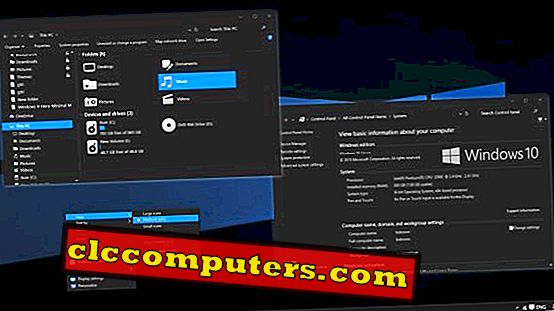
كما يستخدم Grey10 UXStyle patcher و OldNewExplorer ، وما إلى ذلك للعمل بشكل رائع. أيضًا ، يقوم Grey10 بتعديل شريط المهام باستخدام تطبيق آخر ، تأثيرات لون شريط المهام. انتقل إلى الرابط أدناه للحصول على التثبيت المفصل لهذا الموضوع. كل ما قمت به على مسؤوليتك الخاصة.
دليل التثبيت: Gray10
Ades الظلام الموضوع
Ades Dark Theme هو سمة أخرى ذات مظهر أفضل في فئة المظاهر المظلمة لنظام Windows 10. هذا ويندوز 10 سمة مظلمة هي أيضا ليست سمة مظلمة كاملة. لديها بعض سمات الضوء الداكن والرمادي لجعلها جذابة. ستحتوي واجهة المستخدم على مجموعة متنوعة من مجموعات الألوان مثل الأزرق الناعم والأخضر والرمادي ، إلخ. يبدو تثبيت هذا المظهر أمرًا سهلاً ، على الرغم من أنه يتعين عليك الاهتمام به.
يتم توفير سمة Ades Windows 10 لإصدارات مختلفة من Windows من العتبة 2 10586 إلى الإصدار 1709. يجب اتباع المجلد الصحيح لنسخه إلى النظام ما لم يفشل نظامك. وهو متوافق فقط مع إصدارات Windows في النطاق أعلاه.
يحتاج هذا المظهر المظلم أيضًا إلى تصحيح نظامك باستخدام UXStyle ، حيث يتم تقديم الرابط في الدليل. أيضًا ، يقترح المطور إصلاحًا للتغلب على الأخطاء ، ويتسبب في فشل السمة في إظهار مجموعات الألوان الصحيحة بعد Windows Sleep.
دليل التثبيت: Ades Dark Theme
تحوم الظلام ايرو الموضوع
موضوع Hover Dark Aero هو مظهر مظلم أملس مع قابلية للتمدد أكثر من ذلك بكثير. إنه موضوع عصري وأنيق للغاية ، ويخفف من إجهادك وهو ينظر إلى شاشة مظلمة لفترة طويلة. إنه يخلق تجربة مميزة شاملة مع موضوع Aero. الظلام التام والشفافية الصغيرة تجعل من Hover Dark Theme يبدو مبهجًا. يأتي هذا السمة مع شريط عنوان جديد وشريط قوائم لنظام التشغيل Windows 10 في مستكشف الملفات.

يحتوي Hover Dark Theme أيضًا على حزمة أيقونات خاصة به. يريدك هذا التطبيق أيضًا تثبيت تطبيق PatchUX Theme للاستمرار في الإعداد. لديه بعض مظاهر متنوعة واسعة ، مثل سمة مشرقة جدا. علاوة على ذلك ، سيكون هذا على دليل التثبيت في انتظارك.
دليل للتثبيت: Hover Dark Aero Theme
نوست مترو الظلام الموضوع
لا يتم رصد سمة Nost Metro Dark إلا في إصدارات Windows 10 الثلاثة ، وتحديث الذكرى السنوية ، والإصدار 1703 والإصدار 1709. يعد سمة الظلام Windows 10 هذه في الواقع سمة اثنين في واحد ، والذي يوفر لك كل من واجهة المستخدم المظلمة والخفيفة.
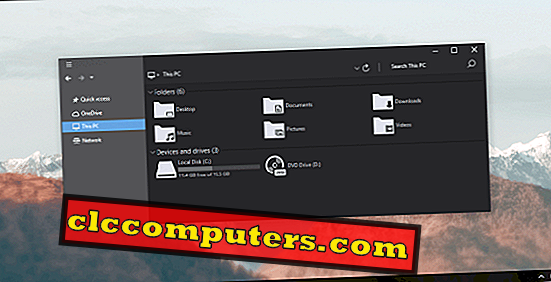
يوفر لك سمة Windows 10 Dark هذه أجواء أنيقة وسهلة الاستخدام مع تباين الألوان الأسود الحقيقي. يسمح لك بالتبديل بين نسق الألوان الداكنة والخفيفة ، حسب تفضيلاتك. يستخدم هذا المظهر أيضًا تطبيق PatchUXStyle لتخصيص واجهته ، تمامًا مثل بعض الميزات السابقة. وسيتم تفصيل إجراء التثبيت في موقع السمة الوارد أدناه.
دليل التثبيت: Nost Metro Theme
Hatspy ويندوز 10 الظلام الطبعة
يعتبر Hatspy Dark theme هو آخر سمة مظلمة أفضل لنظام Windows 10. يوفر لك هذا المظهر ألوانًا داكنة ورمادية فاتحة أنيقة مدمجة معًا لتجعلك تشعر بدرجة كبيرة. يأتي Hatspy أيضًا مع حزمة أيقونات ، بالإضافة إلى تعديلات مختلفة لمكونات واجهة المستخدم في سطح مكتب Windows 10.

يقدم لك Hatspy أيضًا تثبيت تطبيق PatchUXTheme ، بحيث يمكن تطبيق السمة على نظامك. ويرد وصف تثبيت هذا الموضوع في الدليل أدناه.
دليل التثبيت: Hatspy Dark Edition
أفضل مظاهر الظلام لنظام التشغيل Windows 10
لدينا بضعة من أفضل المظاهر المظلمة التي تتناسب مع احتياجات "المظلمة" للمستخدمين ، بطريقة أو بأخرى في Windows 10. تجدر الإشارة إلى أن هذه المظاهر مصممة بشكل خاص للغاية لإصدارات مختلفة من Windows 10. هذا من Windows 10 الإصدار 1507 إلى Windows 10 الإصدار 1803 ، هذه السمات لها توافق واضح.
على الرغم من أن محرك Windows 10 Theme يحتوي على بعض القيود لتوفير واجهة مستخدم مظلمة كاملة للمستخدمين ، إلا أن المطورين يزدهرون لقوالب السمات التي تغير تجربة استخدام واجهة مستخدم Windows 10 الأصلية. وهذا هو كل شيء عن أفضل 10 ويندوز 10 الظلام المظاهر. آمل أن تستمتع جميع المواضيع. و استمتع. ترقب.













